手机和电脑的热点怎么连接 手机热点连接电脑的步骤
更新时间:2024-04-11 16:02:43作者:jiang
在如今数字化时代,手机和电脑已经成为我们日常生活中不可或缺的工具,有时候我们需要在电脑上上网,但没有Wi-Fi信号,这时候就可以利用手机的热点来连接电脑。通过简单的几步操作,就可以轻松实现手机热点连接电脑的功能。接下来我们将介绍具体的连接步骤,让您能够随时随地畅快地上网。
步骤如下:
1.点击电脑的网络连接图标。
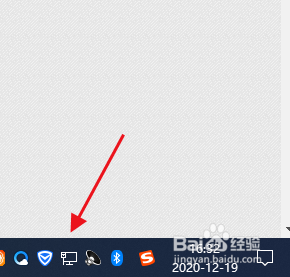
2.点击移动热点。
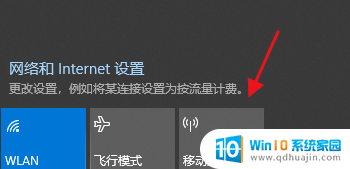
3.选择移动热点,点击右键选择打开设置。
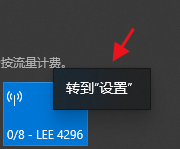
4.在设置界面,可以看见wifi名称和密码。
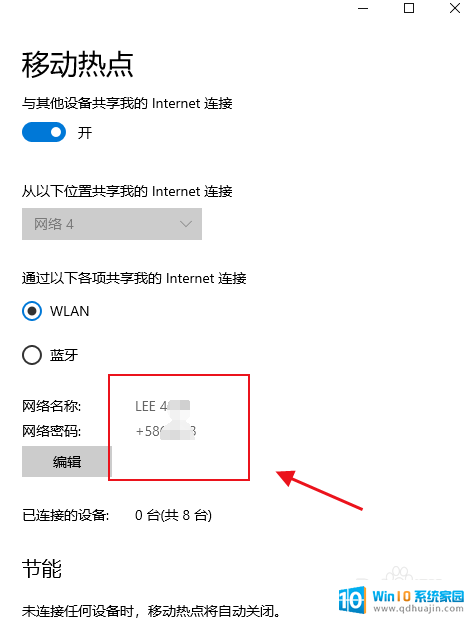
5.这时再用手机连接刚刚的wifi名称,然后输入密码。

6.连接成功后,电脑上会显示手机已经可以上网了。
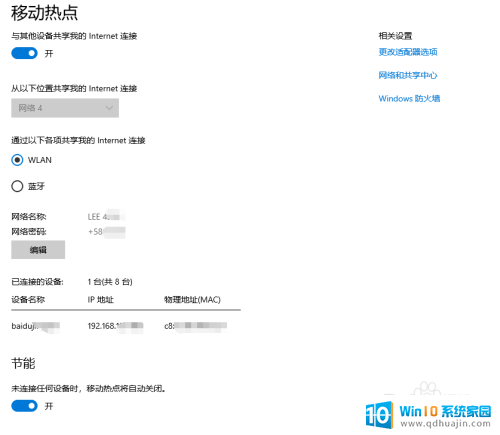
以上就是手机和电脑的热点如何连接的全部内容,如果有任何疑问,请参考小编提供的步骤进行操作,希望对大家有所帮助。





